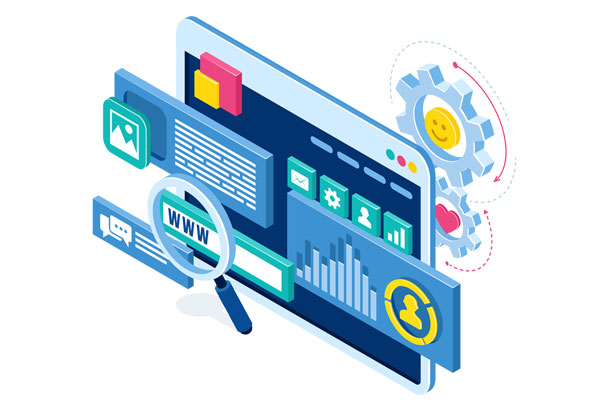在Linux系统中,可以使用以下命令来查看磁盘分区信息:
1. fdisk命令:fdisk命令是Linux系统中最常用的磁盘分区工具之一,可以用来查看和编辑磁盘分区表信息。
使用方式:fdisk [选项] [设备名称]
– 选项:
– -l:列出设备上的所有分区信息,包括分区类型、起始扇区、结束扇区、分区大小等。
– -u:以扇区而非柱面作为单位显示分区信息。
– -s:显示设备或分区的大小。
– -t:显示分区类型。
例如,要查看磁盘/dev/sda的分区信息,可以执行以下命令:
“`
fdisk -l /dev/sda
“`
2. parted命令:parted命令也是一种常用的分区工具,功能比fdisk更强大,可以查看和管理GPT磁盘分区。
使用方式:parted [选项] [设备名称]
– 选项:
– -l:列出设备上所有分区信息。
– print:打印分区信息。
例如,要查看磁盘/dev/sdb的分区信息,可以执行以下命令:
“`
parted -l /dev/sdb
“`
以上是在Linux系统中查看磁盘分区信息的两个常用命令。
在Linux系统中,查看fdisk的命令是”fdisk -l”。这个命令用于显示当前系统中的磁盘分区信息。以下是详细的解释:
1. 打开终端:首先,打开终端,可以通过按下Ctrl+Alt+T组合键或者通过应用程序菜单中的终端图标来打开终端。
2. 输入命令:在终端中,输入命令”fdisk -l”,并按下回车键。这个命令会列出所有的磁盘分区信息。
3. 需要root权限:注意,使用fdisk命令需要root权限,如果当前用户不是root用户,可能需要在命令前面加上”sudo”来获取root权限。输入密码后,系统会要求确认。
4. 分区信息:执行命令后,系统会显示所有的磁盘分区的详细信息,包括磁盘设备名称(如/dev/sda),分区号码,分区类型以及分区的大小等。
5. 磁盘大小单位:fdisk命令通常以字节显示磁盘大小,为了更方便的阅读,可以使用一些选项同时显示磁盘大小的单位,例如”-h”选项以MB或者GB的单位显示磁盘大小。
除了以上的fdisk命令之外,还有一些相关的命令可以用来查看和管理磁盘分区,例如:
– cfdisk:图形化的工具,提供更直观的磁盘分区管理界面。
– parted:功能更强大的磁盘分区工具,可以创建、删除、调整分区大小等。
这些命令都可以通过终端来执行,并且需要root权限才能操作。
在Linux系统中,可以使用以下命令来查看fdisk的相关信息和操作:
1. fdisk命令
“`
fdisk -l
“`
这条命令将显示系统中所有的磁盘分区信息。
2. 查看特定磁盘的分区信息
“`
fdisk -l /dev/sda
“`
可以通过将`/dev/sda`替换为你要查看的磁盘的设备路径来查看特定磁盘的分区信息。
3. 操作分区表
“`
fdisk /dev/sda
“`
这条命令将进入fdisk的交互模式,你可以在此模式下对磁盘进行分区操作。
– 输入`m`可以查看可用的命令列表和帮助信息。
– 输入`p`查看当前的分区表信息。
– 输入`n`创建一个新分区。
– 输入`d`删除一个分区。
– 输入`w`保存并退出。
4. mkfs命令
“`
mkfs -t ext4 /dev/sda1
“`
可以使用`mkfs`命令对分区进行格式化。上述命令将分区`/dev/sda1`格式化为ext4文件系统。
5. mount和umount命令
“`
mount /dev/sda1 /mnt
“`
使用`mount`命令可以将一个分区挂载到指定的挂载点。
“`
umount /mnt
“`
使用`umount`命令可以卸载一个挂载的分区。
6. df命令
“`
df -h
“`
`df`命令可以显示当前系统中所有分区的磁盘使用情况。`-h`选项将以人类可读的方式显示磁盘的大小。
以上是在Linux系统中使用fdisk相关的命令进行磁盘和分区操作的方法和操作流程。使用这些命令,您可以查看磁盘和分区的信息,进行分区表操作和分区格式化,以及挂载和卸载分区。
标签: fdisk